在我们进行图片视频展示的时候,我们经常会运用到一些转场效果让画面更加的丰富。今天小编为大家带来的就是,如何使用剪映软件制作一个变色卡点效果的具体方法和步骤。赶快和小编一起来学习,将这个效果学习收藏起来,一起来看看吧!

1.首先我们点击一下开始剪辑,然后我们再导入进来四张图片。
2.下一步,我们将画幅比例设置为9:16,然后我们再点击一下背景,然后我们再选择一个模糊。
3.然后我们再调整一下数值,设置为80%,然后我们再点击一下应用全部。
4.现在我们再点击一下音频,然后我们添加从视频中提取的一个音乐。
5.点击一下卡点,然后我们再手动点击一下我们的卡点。
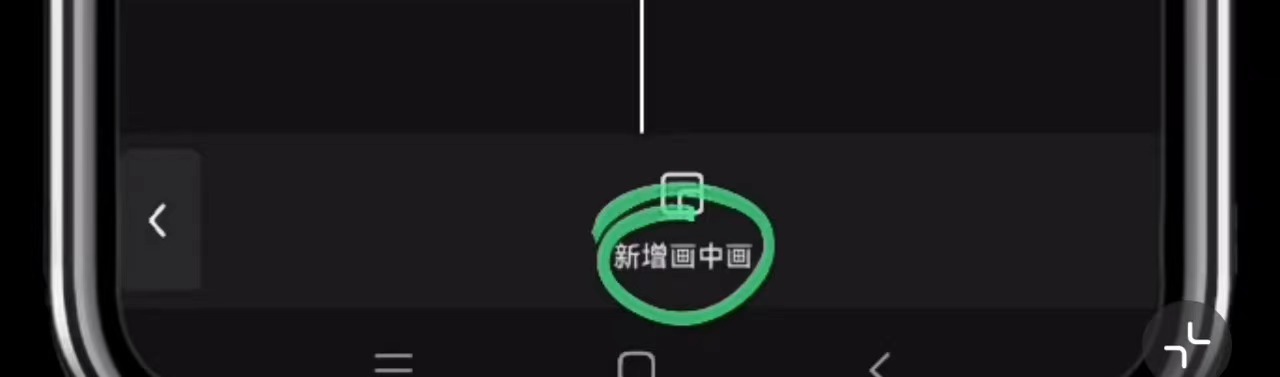
6.然后我们再调整第一张图片,然后我们再将时长调整为3秒。
7.下一步,我们再将另外三张图片的时长调整为1.5秒。
8.接下来我们再给图片添加动画,然后我们再选择一个向上转入。
9.点击一下入场动画,然后我们再调整一下时长,接下来我们为图片的一半,和其他的一个图片同样的添加效果。
10.添加一个动画操作,然后我就可以在每一张图片的前半段添加一个滤镜,就完成了。
以上就是小编为大家带来的,关于剪映制作变色卡点效果的制作方法,希望对正在学习剪映软件的小伙伴们有所帮助哦!

